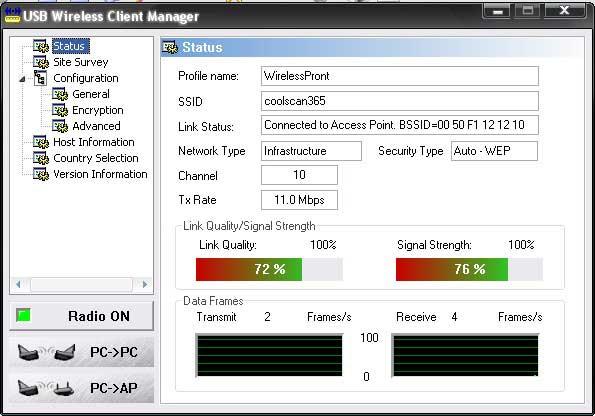Tenemos un router Comtrend CT-536+ y el stick usb 2.0 wifi Zydas ZD1211 que proporciona Jazztel. Damos por sentado de que el stick está correctamente instalado. Recordad que por norma hay que instalar primero el software que viene con el cd, reiniciar y conectar el stick usb. Para descartar posibles errores, vamos a desactivar todo tipo de firewalls por software que tengamos en el pc. También tendremos el pc que funcionará por wifi cerca del router para descartar errores por falta de potencia de la señal que envia el router.
Para descartar errores en asignaciones de IP, asegurémonos de que tenemos activo el DHCP del router y que tanto la tarjeta ethernet como el dispositivo wifi están configurados para que el router les asigne la ip automaticamente. Esto no es necesario si dominas el tema de ips, gateway, etc.
Evidentemente la configuración la hemos de hacer desde un pc conectado al router con un cable ethernet. Si solo tenemos 1 pc haremos la parte de configuración del router conectados por cable, luego reiniciaremos y seguiremos la configuración del stick usb.
Configuración del router
Accedemos a la web de administración del router con cualquier navegador. Tecleamos http://192.168.1.1
El user/pass es admin/admin
Nos desplazamos por el menú lateral hasta llegar a la opción WIRELESS > BASIC
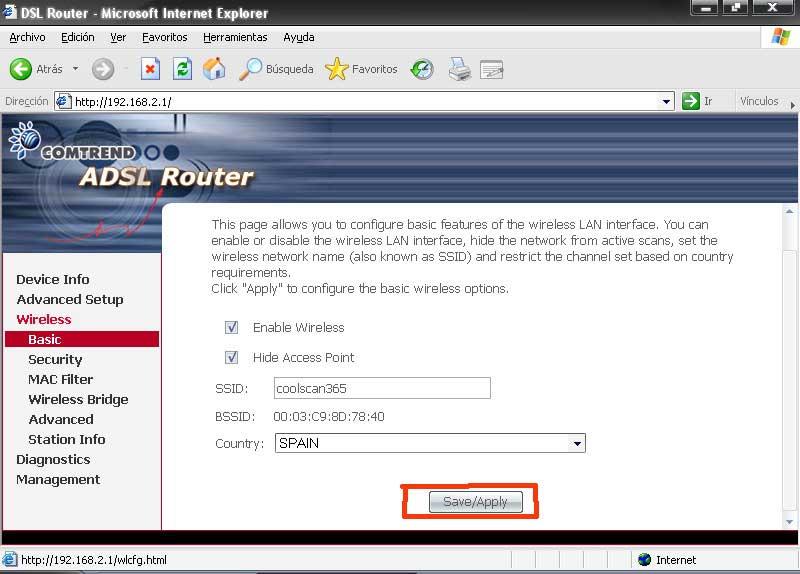
La primera acción a tomar es marcar la casilla Enable Wireless. Veremos que el led frontal WLAN del router se ilumina. Marcamos también la opción Hide Acces Point de manera que la señal wifi no avise de su presencia.
En SSID tenemos que elegir un nombre para nuestra red. Es recomendable que no sea el nombre que trae por defecto y que tampoco sea un nombre del tip «casa», «mi_red», etc. En Country seleccionamos Spain y pulsamos en Apply. Ahora nos encontramos en la pestaña SECURITY
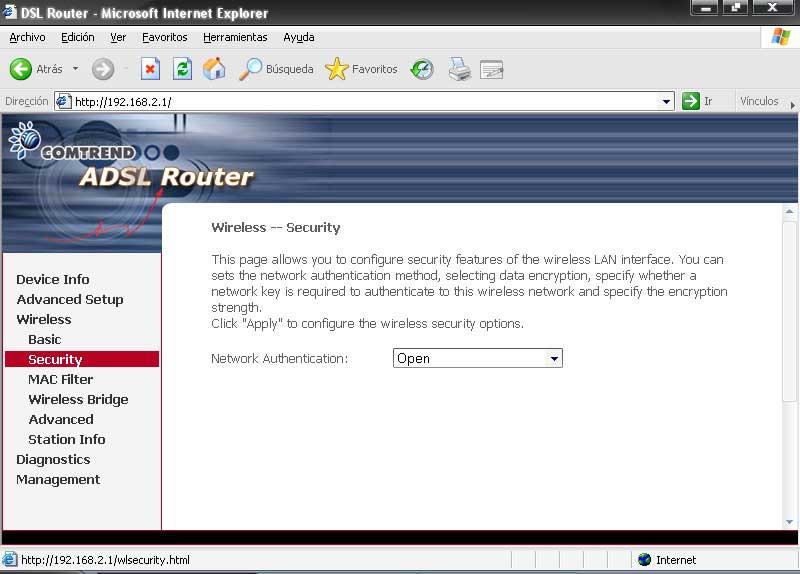
En la parte superior de la pantalla seleccionaremos Network Authentication OPEN
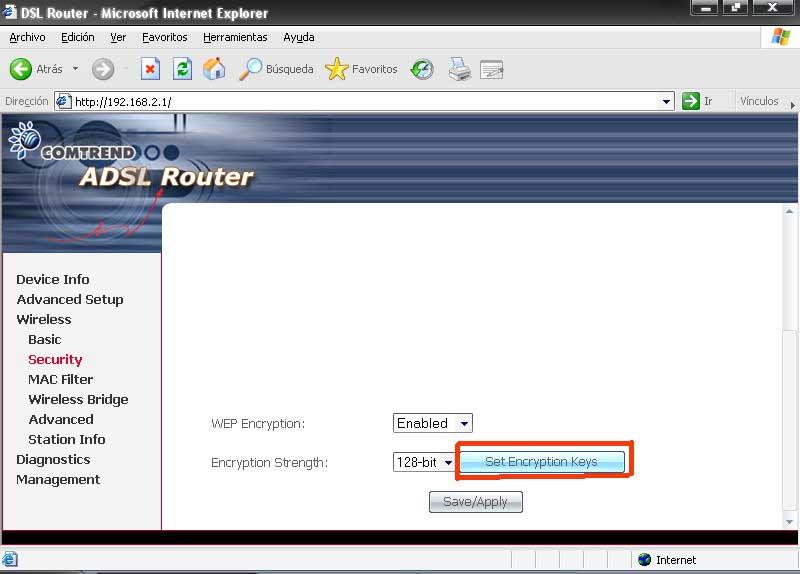
En la parte inferior de la pantalla seleccionamos Web Encryption ENABLED, 128 bits y Set Encription Keys para poder escribir la clave.
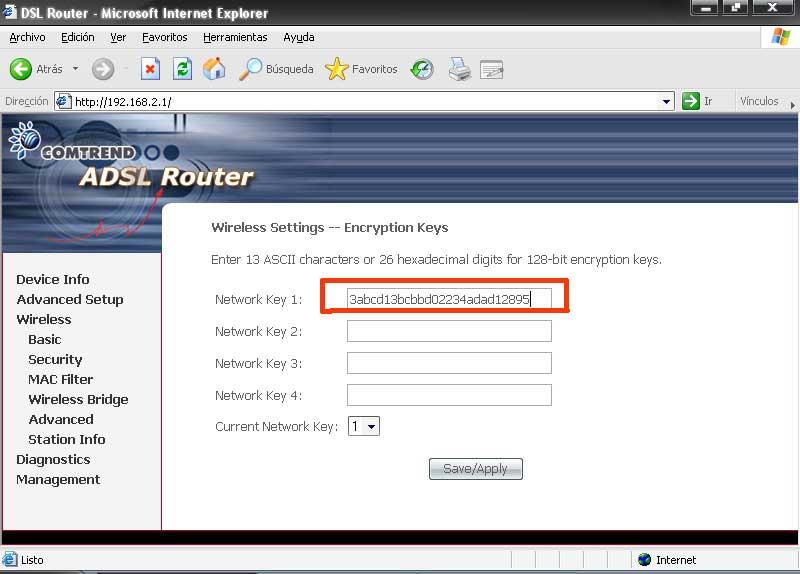
En la key 1 debemos poner una secuencia de 26 dígitos. Atención, solo podemos usar letras de la A a la F y números del 0 al 9. Pinchamos en Save/Apply para que guarde los cambios.
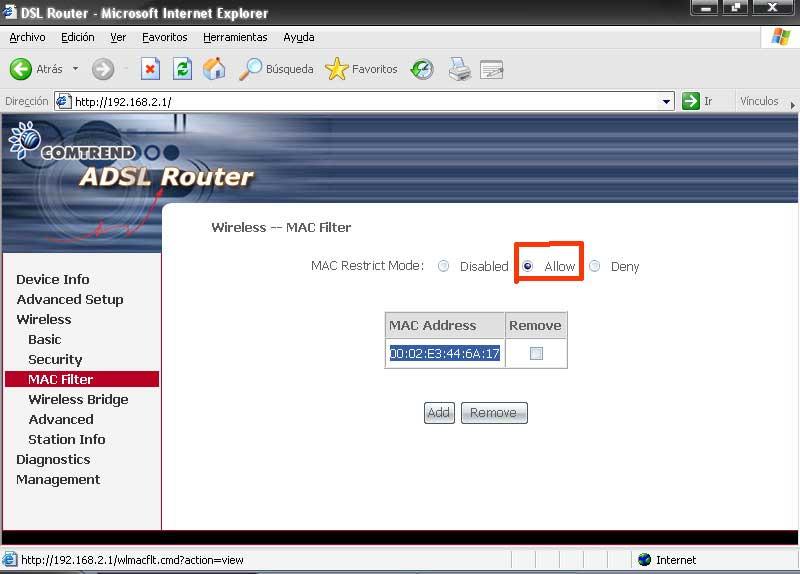
Ahora pasamos a la pestaña MAC FILTER para filtrar los dispositivos que tendrán acceso a nuestra red. Para saber la mac del stick usb podemos darle la vuelta y lo veremos en la etiqueta que lleva pegada o bien en una ventana de comandos escribir ipconfig /all y apuntar su mac.
Una vez lo tengamos, pulsamos en Allow y ponemos la mac de la tarjeta. Atención, Windows da la mac en formato xx-xx-xx-xx pero nosotros tenemos que sustituir los guiones por 2 puntos, o sea xx:xx:xx:xx
LLegados a este punto ya tenemos el router listo. Salvamos todos los cambios y lo rebotamos.
CONFIGURACIÓN DEL STICK USB
Lanzamos el ejecutable y nos aparece esta ventana
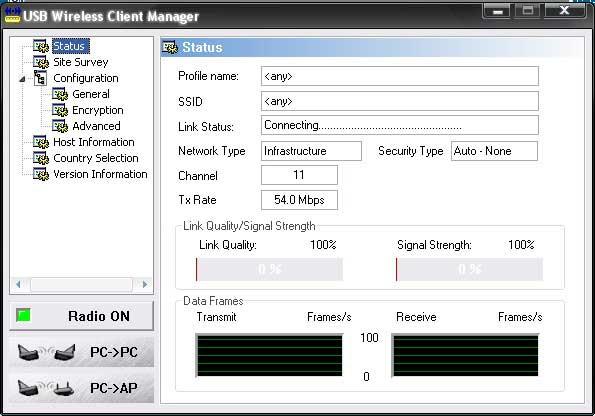
Como vemos, el stick usb no detecta nada. Debemos configurarlo tal como hicimos con el router. Para ello lo primero es indicarle el SSID que le pusimos al router. Esto lo encontramos en la pestaña CONFIGURATION > GENERAL
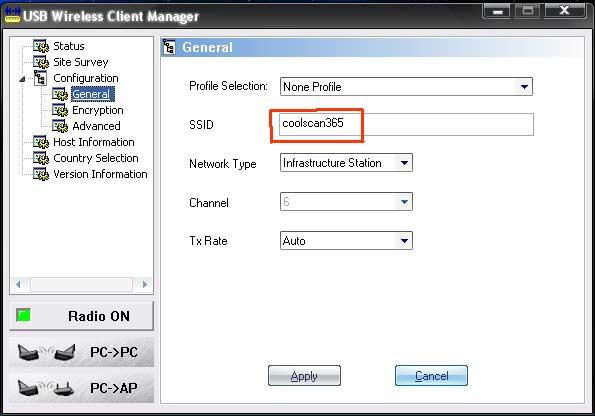
Ahora, en la pestaña ENCRYPTION marcamos WEP, 128 bits y en HEX ponemos la misma secuencia de 26 dígitos que le pusimos al router.
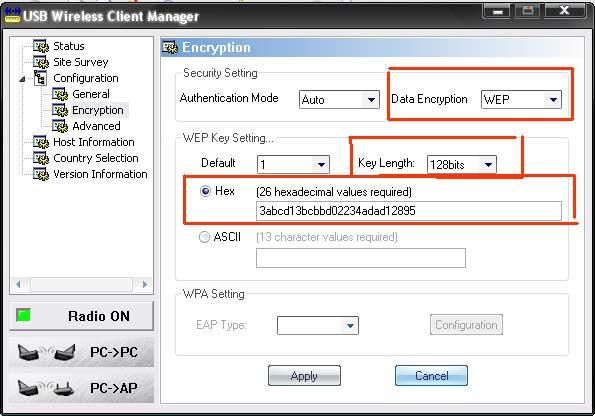
Aplicamos los cambios y el router y el stick usb ya tienen link. Ya tienes la red lista, encriptada y razonablemente segura.